GeForce Experience startet nicht: Problem beheben
16.01.2016 - 11:21 Uhr
Wenn Nvidia GeForce Experience nicht startet, dann kann es dafür mehrere Ursachen geben. Da wir in der Vergangenheit auch häufiger mal von dem Problem betroffen und unterschiedliche Lösungen zum Beheben des Problems ausprobiert haben, findest Du hier eine Reihe von Lösungsansätzen. Wer heute auf der Suche nach einem guten Gaming-PC ist, der muss sich vor allem um die Grafikkarte einige Gedanken machen, denn die spielt wohl die wichtige Rolle beim Gaming. Neben ATI ist Nvidia sicherlich eine große Anlaufstelle wenn es um gute Grafikkarten gibt. Um die Grafikkarten auch richtig zum Laufen zu bringen gibt es entsprechende Treiber und zusätzliche Software wie GeForce Experience. Damit kann unter anderem Optimierungen an den Einstellungen für Spiele vornehmen oder aber auch einfach nur die Treiber aktualisieren. Manchmal kommt es zu dem Problem und GeForce Experience startet einfach nicht oder hängt sich auf und wenige Sekunden später erscheint die Fehlermeldung „NVIDIA GeForce Experience (Keine Rückmeldung)“ oder das Absturzfenster mit der Meldung „GFExperience.exe funktioniert nicht mehr“.
GeForce Experience öffnet sich nicht oder startet langsam
Wenn GeForce Experience bei dir nicht startet oder mit keine Rückmeldung abstürzt, solltest du die folgenden Lösungen ausprobieren, um das Problem vielleicht beheben zu können. Die nachfolgenden Lösungen sind für alle Windows-Betriebssysteme geeignet, also egal ob Du unter Windows 10 mit der Software Probleme hast oder es unter Windows 8.1 einsetzt.
- Teilweise stürzt das Programm aus welchem Grund auch immer ab. Bevor man die ganzen Dienste und das Programm manuell startet, lässt sich der Fehler häufig schneller durch einen einfachen Neustart von dem Rechner beheben. Starte deinen Rechner neu und führe das Programm erneut aus.
- Gerade nach einem Update kann es häufiger mal vorkommen und es dauert einige Zeit bis die Software startet. Sollte nach wenigen Sekunden die Meldung „NVIDIA GeForce Experience (Keine Rückmeldung)“ erscheinen, solltest Du das Programm noch nicht direkt beenden. Meistens hängt es sich kurz auf und kommt nach 10 bis 20 Sekunden wieder, vermutlich wurden in der Zeit Updates installiert.
- Wenn GeForce Experience nicht startet oder beim Starten hängt, kannst Du es auch mal als Administrator starten. Öffne dazu den Windows-Explorer und navigiere zu dem Pfad „C:\Program Files (x86)\NVIDIA Corporation\NVIDIA GeForce Experience“)“. Dort befindet sich die „GFExperience.exe“ die Du nun mit einem Rechtsklick als „Administrator starten“ kannst.
- GeForce Experience startet aber öffnet sich nicht. Manchmal kommt es auch vor das die Software sich ohne Probleme starten lässt und augenscheinlich auch läuft, aber das Fenster öffnet sich nicht. Das Problem hatten wir öfters unter Windows 8.1 und dann hat es geholfen mit der Maus über das Icon zu fahren und mit rechten Maustaste das Kontextmenü zu öffnen. Anschließend könnten wir die Software über einen Klick auf „Maximieren“ öffnen.
Nvidia GeForce Experience startet nicht: Neuinstallation kann helfen
Sollte gar nichts helfen und selbst nach mehreren Neustarts und Minutenlanger Wartezeit sich immer noch nichts öffnen, so wird in den Foren immer empfohlen die Software einmal komplett und sauber zu deinstallieren und anschließend die aktuellste Version wieder zu installieren. Zwar ist das etwas mühselig, es soll in vielen Fällen aber geholfen haben das Problem zu beheben. Auch bei einer korrupten Installation und der Fehlermeldung „GeForce Experience hat einen Fehler festgestellt und muss geschlossen werden“ kann eine Neuinstallation häufig weiterhelfen.
Hast Du auch Probleme mit GeForce Experience und das es nicht startet? Haben wir andere Lösungen weitergeholfen? Falls ja, teile deine Erfahrungen gerne in den Kommentaren, diese helfen vielleicht anderen Betroffenen mit dem gleichen Problem weiter.

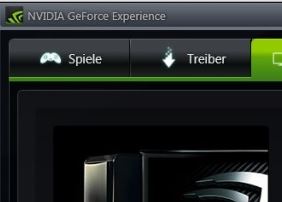
Ich bekomme immer die Fehlermeldung : GeForce Experience hat einen Fehler fetsgestellt und muss geschlossen werden hab schon komplett neu intalliert und alles probiert was es so gibt .
bei mir hat folgendes geholfen : Wenn GeForce Experience nicht startet oder beim Starten hängt, kannst Du es auch mal als Administrator starten. Öffne dazu den Windows-Explorer und navigiere zu dem Pfad „C:\Program Files (x86)\NVIDIA Corporation\NVIDIA GeForce Experience”)“. Dort befindet sich die „GFExperience.exe“ die Du nun mit einem Rechtsklick als „Administrator starten“ kannst.
Bei mir funktioniert das Programm auch nicht mehr richtig. GeForce Eperience mit Win10pro +bit,
Win10pro komplett neu installiert und danach lief es nicht mehr. Auf meinem alten Rechner, der von Win7 auf 8 und dann auf 10 geupgraded wurde, keine Probleme. Nur bei dieser blöden Neuinstallation bekomme ich das Prog nicht mehr ans laufen. Nach Minuten öffnet sich das Programm, ist aber total träge. Welch ein Shit.
kann ich nur zu stimmen Geforce ist der letzte müll habe ein alienware 18 und nur Probleme zum glück hab ich kein Geforce mehr
Hallo liebes Team.Schon mal was von der Fehlermeldung (Unable to launch GeForce Experience from network location. Install GeForce Experience on the local machine.) gehört ? Also erstmal installiere ich meine Treiber grundsätzlich nicht über ein Netzwerk – sondern immer von der lokalen Maschine aus von der die Treiber dann auch ausgeführt werden sollen. In meinen Augen kriegt Nvidia es einfach nicht geschiessen die Treiber oder Tools wie GeForce Experience dem Windows10 System anzupassen weil die lokal oder netzwerk einstellungen ganz einfach nicht passen.Man kann auch den Dateien vollen Admin Zugriff aufs System gewehren in den Sicherheitseinstellungen – trotzdem ändert das mal gar nichts an dem eigentlichen Basisproblem das diese Fehlermeldung trotz komplett Neuinstallierung der Nvidiatreiber bzw. von GeForce Experience immer wieder bei mir auftauchen.Habe immer die aktuellste Version von GeForceExperience verwendet !!! Benutze Win10 64bit Professional. LG der GeForce Killer